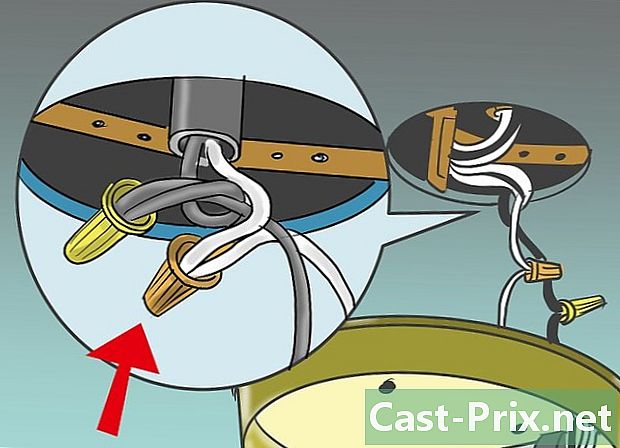Com transferir els sons de Windows Media Player a iTunes
Autora:
Robert Simon
Data De La Creació:
18 Juny 2021
Data D’Actualització:
22 Juny 2024

Content
és un wiki, el que significa que molts articles són escrits per diversos autors. Per crear aquest article, 13 persones, algunes anònimes, van participar en la seva edició i la seva millora amb el pas del temps.Si voleu transferir els vostres sons des de Windows Media Player a un dispositiu iOS, la millor manera de fer-ho és utilitzar l’aplicació iTunes afegint la vostra música a la biblioteca iTunes. Per fer-ho, no és necessari moure els fitxers. Tanmateix, heu de conèixer la ubicació dels vostres fitxers de música a l’ordinador.
etapes
-

Cerqueu la ubicació de la música del reproductor de Windows Media. L’aplicació reprodueix fitxers de música emmagatzemats a l’ordinador. Per transferir les vostres cançons a iTunes, heu de conèixer la ubicació d’aquests fitxers.- Inicieu Windows Media Player.
- seleccionar expedient → Gestiona les biblioteques → música. Si la barra de menús no es mostra, premeu les tecles alt.
- Cerqueu les ubicacions de les carpetes de música que utilitza Windows Media Player. Aquestes carpetes contenen tots els fitxers de música del reproductor Windows Media
-

Recordeu consolidar tots els vostres fitxers de música Si teniu una gran quantitat de fitxers de música emmagatzemats a l’ordinador, el millor seria transferir els fitxers a l’aplicació iTunes. iTunes buscarà totes les subcarpetes de les carpetes, de manera que considereu consolidar tota la vostra música en una carpeta per aprofitar l’opció de les subcarpetes. -

Inicieu iTunes. Un cop coneguda la ubicació del fitxer, ja podeu importar-lo a la vostra biblioteca diTunes. -
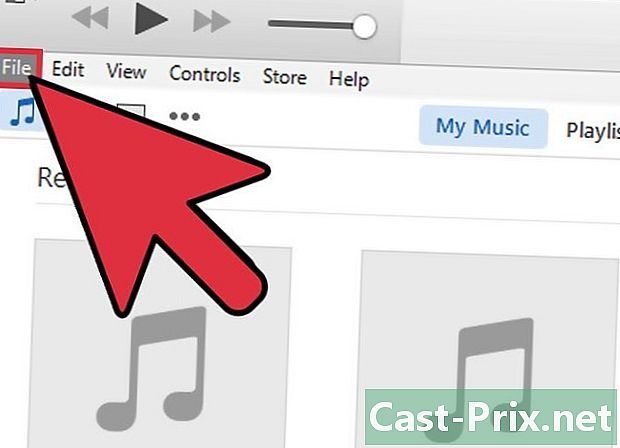
Seleccioneu el menú expedient. Si la barra de menús no es mostra, premeu les tecles alt. -

triar Afegiu una carpeta a la biblioteca. S'obrirà una finestra on podeu navegar pels fitxers de l'ordinador. -
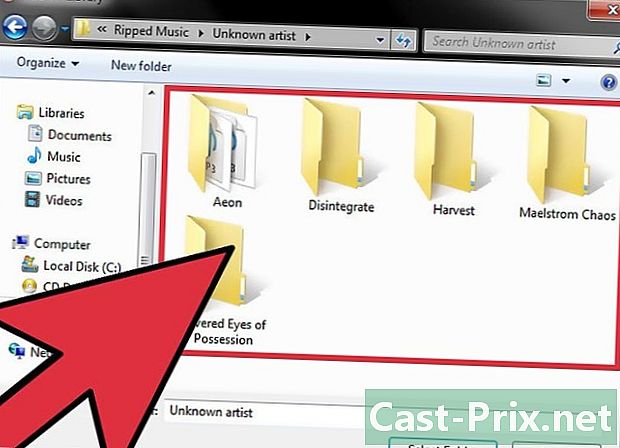
Trieu la carpeta a afegir. Recordeu la ubicació de les carpetes de música i accediu-hi. Seleccioneu una carpeta principal i s’afegiran automàticament totes les subcarpetes. També podeu seleccionar el disc dur (C: , D: , etc.) i s’afegiran tots els fitxers de música.- Seleccionant tot el disc dur es transferiran totes les cançons o música, incloses les que no voleu transferir a iTunes.
-
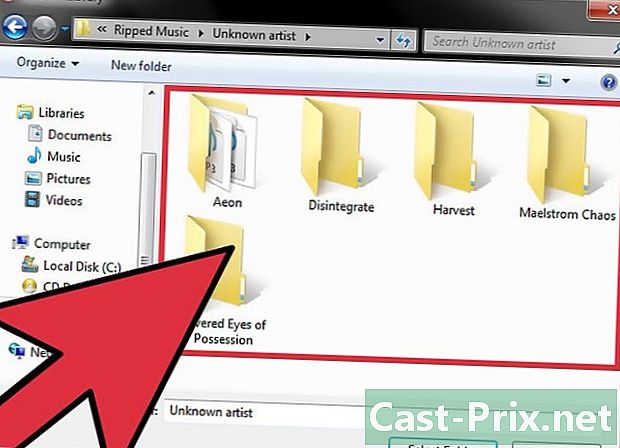
Repetiu el procés per a carpetes addicionals. Si heu consolidat tots els fitxers en una carpeta principal, només cal que seleccioneu aquesta carpeta. En cas contrari, heu d’afegir cada carpeta que vulgueu transferir a iTunes. -

Convertiu tots els fitxers WMA protegits. No podeu afegir fitxers protegits WMA a la biblioteca iTunes. Es tracta dels fitxers de música del reproductor Windows Media amb protecció de copyright. Per afegir aquests fitxers, heu de suprimir la protecció.